So verwenden Sie Samsung Wallet für Zahlungen in Indien
Veröffentlicht: 2023-09-10Samsung lädt auf seinen Smartphones eine Reihe von Samsung-Apps vor. Die Samsung Wallet-App ist eine der nützlichsten davon.
Wie der Name schon sagt, handelt es sich bei Samsung Wallet um eine Geldbörse – ein digitales Äquivalent zu einer physischen Geldbörse –, in der Sie Zahlungskarten, Kundenkarten, Autoschlüssel oder fast jeden anderen wichtigen Gegenstand aufbewahren können. Aber was noch wichtiger ist: Es handelt sich um eine App, die alle Ihre Zahlungsmethoden an einem Ort vereint, sodass Sie schnell darauf zugreifen und Zahlungen mit Ihrem Smartphone tätigen können.
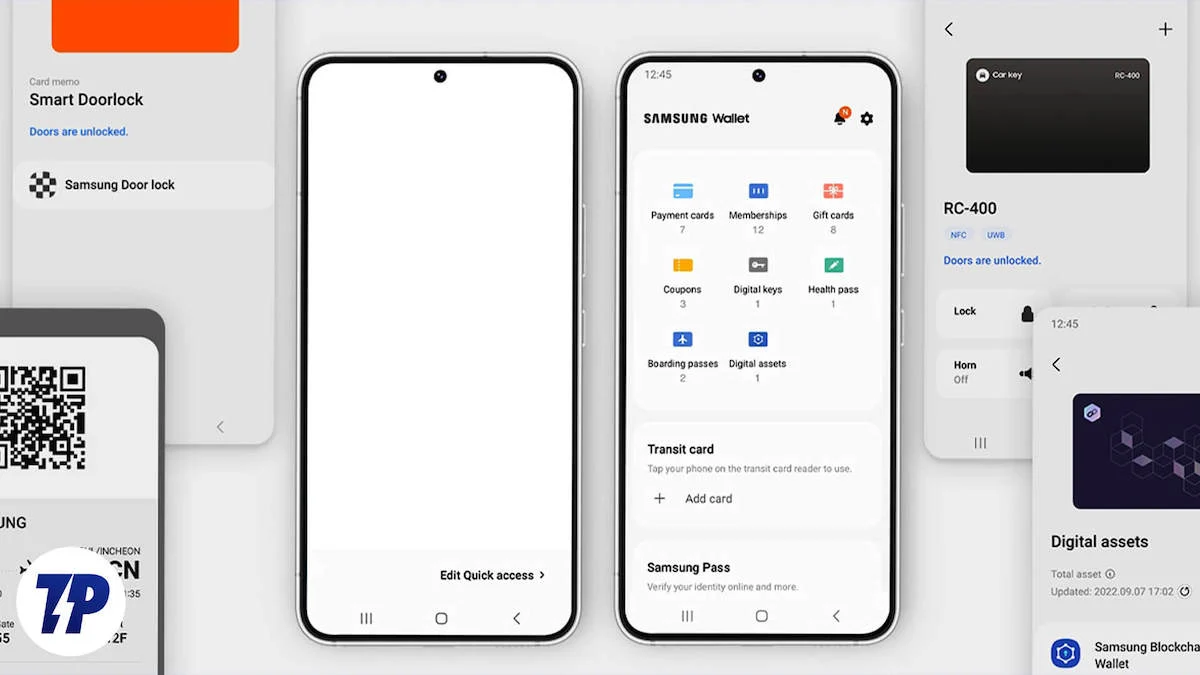
Schauen wir uns Samsung Wallet im Detail an und erfahren Sie, wie Sie Samsung Wallet für Online-Zahlungen in Indien einrichten und verwenden.
Inhaltsverzeichnis
Was ist Samsung Wallet?
Samsung Wallet ist eine sichere und einheitliche digitale Geldbörse, die auf Samsung-Smartphones und Smartwatches verfügbar ist. Es vereint die Funktionalität der bereits existierenden Samsung Pass App und der Samsung Pay App unter einem Dach. In mancher Hinsicht ähnelt die App Google Wallet und Apple Wallet.
Sobald Sie die Brieftasche eingerichtet haben, können Sie alle wichtigen Dinge wie DigiLocker-IDs, FASTag-Aufladungen, Impfbescheinigungen und mehr sicher an einem Ort aufbewahren. Darüber hinaus können Sie dem Wallet auch Ihre bevorzugten Zahlungsmethoden wie Kreditkarte, Debitkarte oder UPI-ID hinzufügen und diese je nach Wunsch für Online-Zahlungen direkt von Ihrem Galaxy-Smartphone oder Ihrer Smartwatch aus verwenden.
Wenn es darum geht, das Portemonnaie und seine Gegenstände sicher zu schützen, nutzt Samsung seine Sicherheitsplattform Samsung Knox. Dies beinhaltet Verschlüsselung und Authentifizierung per Fingerabdruck, sodass nur Sie auf Ihre Brieftasche zugreifen und sehen können, was sich darin befindet. Darüber hinaus gibt Samsung an, sensible Dokumente in einer isolierten Umgebung in Ihrer Brieftasche zu speichern, um einen zusätzlichen Schutz vor unbefugtem Zugriff zu bieten.
Samsung Wallet ist in verschiedenen Ländern verfügbar, darunter auch in Indien.
So richten Sie Samsung Wallet für Zahlungen ein
Mit Samsung können Sie in Indien mehrere Zahlungsmethoden mit Samsung Wallet nutzen. Dazu gehören Kreditkarten, Debitkarten, UPI-IDs und Prepaid-Geldbörsen (wie Paytm).
So richten Sie diese Zahlungsmethoden in Samsung Wallet auf Ihrem Galaxy-Gerät ein:
- Öffnen Sie die Samsung Wallet-App auf Ihrem Telefon.
- Melden Sie sich bei Ihrem Samsung-Konto an. Wenn Sie bereits eines haben, geben Sie die Anmeldeinformationen ein, um fortzufahren. Andernfalls erstellen Sie ein Konto und melden Sie sich damit bei Wallet an.
- Klicken Sie auf Start , stimmen Sie den Allgemeinen Geschäftsbedingungen zu und tippen Sie auf Weiter .
- Tippen Sie auf „Weiter“ , um Samsung Wallet Zugriff auf alle angeforderten Berechtigungen zu gewähren.
- Wallet fordert Sie nun auf, eine Verifizierungsmethode einzurichten. Sie können Gesicht, Fingerabdruck oder PIN wählen. Tippen Sie je nach Wunsch auf eines und richten Sie es ein, indem Sie den Anweisungen auf dem Bildschirm folgen.
- Samsung Wallet führt Sie zum Hauptbildschirm mit Optionen zum Einrichten Ihrer IDs, Zahlungsmethoden und mehr. Tippen Sie hier unten auf die Menüschaltfläche , um alle Optionen im Detail anzuzeigen.
- Befolgen Sie nun die folgenden Schritte basierend auf Ihrer bevorzugten Zahlungsmethode, um es einzurichten.
Lesen Sie zum Thema: So richten Sie „Tap to Pay“ bei Google Pay und Paytm ein
Richten Sie Kredit-/Debitkarten in Samsung Wallet ein


- Wählen Sie Kredit-/Debitkarten aus.
- Klicken Sie auf die Plus-Schaltfläche ( + ) in der oberen rechten Ecke und erlauben Sie Wallet-Zugriff auf die Kamera.
- Legen Sie Ihre Kredit- oder Debitkarte auf eine ebene Fläche und richten Sie Ihr Telefon darauf. Sobald dies erledigt ist, wird die Karte in Ihrem Wallet angezeigt.
- Wenn Sie die Karte alternativ manuell oder über NFC einrichten möchten, tippen Sie entsprechend auf eine der Optionen und befolgen Sie die Anweisungen auf dem Bildschirm.
- Tippen Sie auf „Allen Bedingungen und Diensten zustimmen“ und klicken Sie auf „Weiter“ .
- Wählen Sie eine Verifizierungsmethode und geben Sie das OTP ein, um Ihr Konto zu verifizieren.
- Tippen Sie zum Schließen auf „Fertig“ .
Richten Sie BHIM UPI-Konten in Samsung Wallet ein
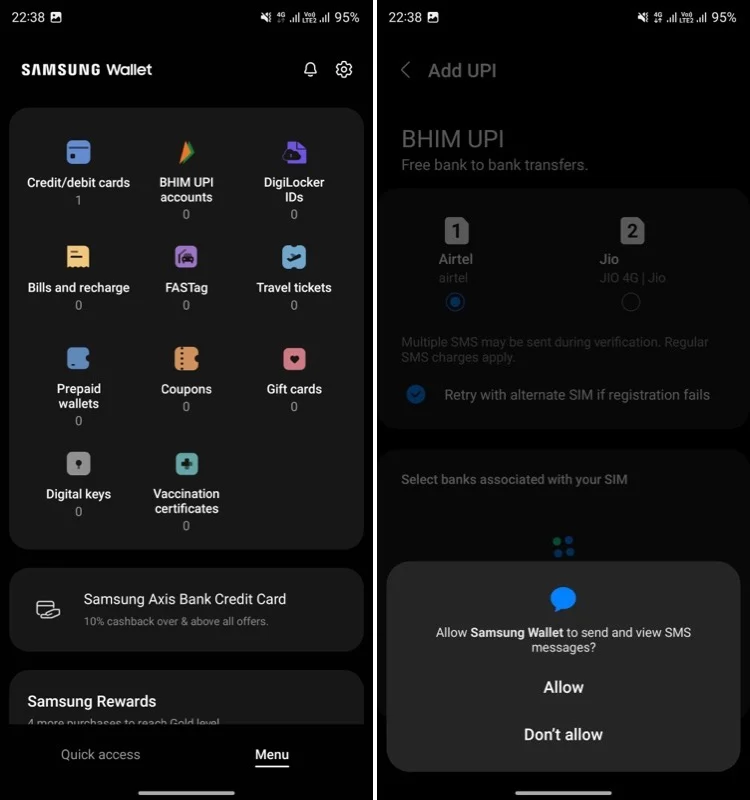
- Tippen Sie auf BHIM UPI-Konten .
- Wählen Sie die SIM-Karte aus, die Sie mit UPI verwenden, sowie alle Konten, die Sie der Brieftasche hinzufügen möchten.
- Klicken Sie auf „Bestätigen“ .
- Warten Sie einige Sekunden und Wallet ruft alle Ihre UPI-Konten mit Ihrem Mobiltelefon ab.
- Klicken Sie auf „Fertig“ .
Richten Sie Prepaid-Wallets in Samsung Wallet ein
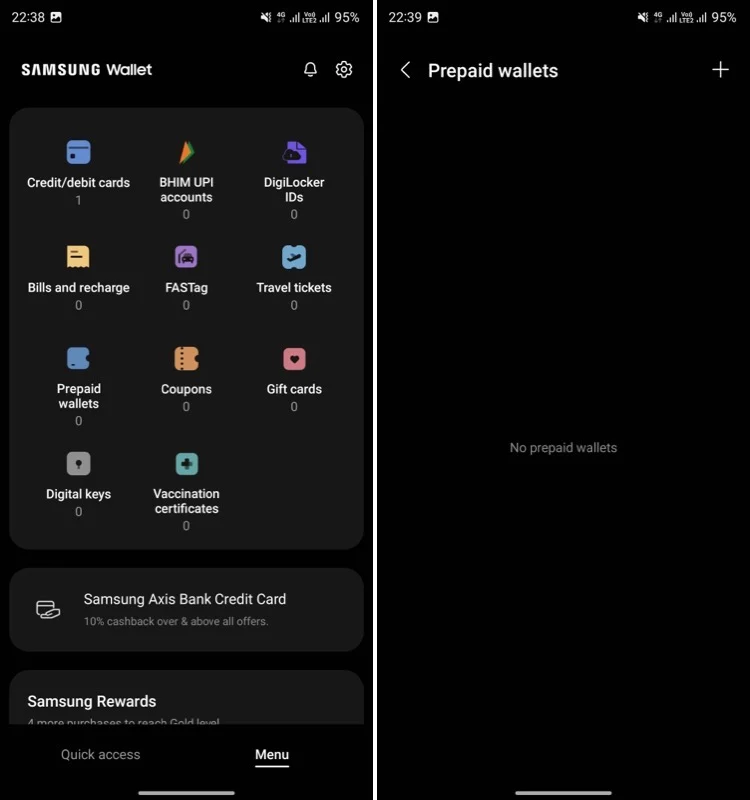
- Wählen Sie auf der Menüseite „Prepaid-Wallets“ aus.
- Klicken Sie auf die Plus-Schaltfläche ( + ), um die Wallet-Einrichtungsseite aufzurufen.
- Geben Sie Ihre registrierte Handynummer ein und wählen Sie Paytm .
- Klicken Sie auf „Bestätigen“ .
- Sobald Ihr Paytm-Wallet gefunden wurde, werden Ihnen die Details sowie Ihr aktuelles Guthaben angezeigt. Tippen Sie auf „Fertig“ , um die Einrichtung abzuschließen.
So aktivieren Sie den Schnellzugriff in Samsung Wallet
Mit Samsung Wallet erhalten Sie die Schnellzugriffsfunktion, die Ihnen einen schnellen und einfachen Zugriff auf Ihre Zahlungsmethoden ermöglicht, sodass Sie sofort Zahlungen tätigen können.
Führen Sie die folgenden Schritte aus, um die Schnellzugriffsfunktion in Samsung Wallet einzurichten:
- Öffnen Sie die Samsung Wallet-App auf Ihrem Telefon.
- Klicken Sie auf der Registerkarte „Menü“ auf das Zahnrad, um auf die Seite mit den Samsung Wallet-Einstellungen zuzugreifen.
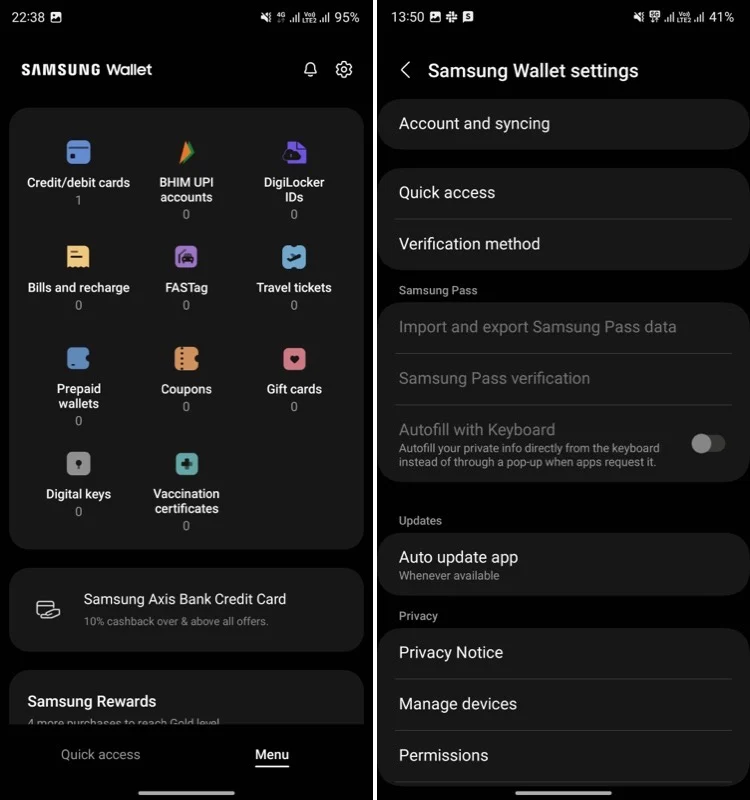
- Wählen Sie Schnellzugriff > Auf Standorte und Standardkarte zugreifen .
- Aktivieren Sie unter Wählen Sie, wo Sie schnell zugreifen möchten die Schaltflächen neben der Stelle, an der die Schnellzugriffsfunktion funktionieren soll.
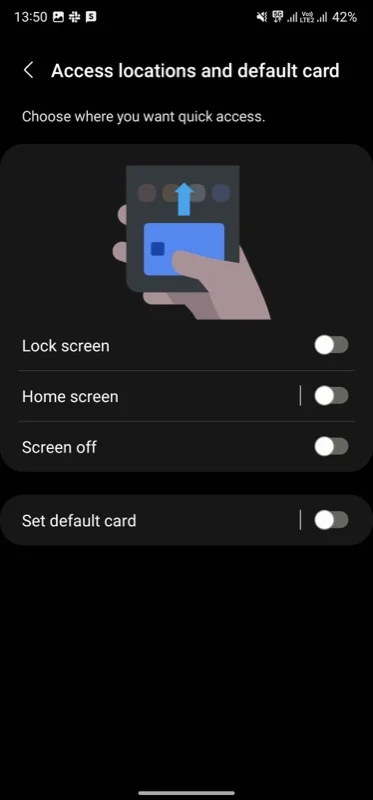
- Wenn Sie eine Standardkarte festlegen möchten, aktivieren Sie die Option „Standardkarte festlegen“ und wählen Sie im nächsten Bildschirm die Karte Ihrer Wahl aus.
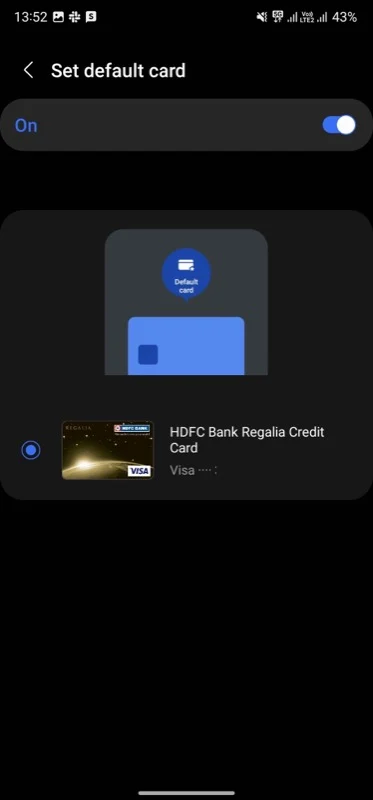
- Bewegen Sie auf der Seite „Schnellzugriffseinstellungen“ den Schieberegler nach links oder rechts, um die Transparenz des Schnellzugriffsgriffs anzupassen.
Sobald Sie den Schnellzugriff aktiviert haben, können Sie über den Sperrbildschirm, den Startbildschirm oder bei ausgeschaltetem Bildschirm auf Ihrem Samsung-Smartphone auf die Wallet zugreifen. Um diese Funktion zu nutzen, wischen Sie einfach vom unteren Bildschirmrand nach oben und Sie gelangen auf die Schnellzugriffsseite des Samsung Wallet, wo Sie eine Zahlung vornehmen können.
Lesen Sie zum Thema: So tätigen Sie Tap-to-Pay-Zahlungen ohne UPI-Apps in Indien
So verwenden Sie Samsung Wallet für Online-Zahlungen in Indien
Sobald Sie Ihre bevorzugten Zahlungsmethoden zu Samsung Wallet hinzugefügt haben, sind für eine Online-Zahlung nur wenige einfache Schritte erforderlich. Damit diese Methode funktioniert, benötigen Sie lediglich ein NFC-fähiges Kassenterminal.
So gehen Sie dabei vor:
- Wischen Sie vom unteren Bildschirmrand nach oben (vom Startbildschirm oder Sperrbildschirm), um Samsung Wallet auf Ihrem Telefon zu öffnen. Wenn Sie diese Funktion deaktiviert haben, können Sie Samsung Wallet über die App-Schublade starten. Oder aktivieren Sie es mit den oben genannten Schritten.
- Wenn Samsung Wallet geöffnet wird, sehen Sie alle Ihre Karten und anderen Zahlungsmethoden auf dem Schnellzugriffsbildschirm .
- Wischen Sie darüber, um die Methode auszuwählen, die Sie verwenden möchten, tippen Sie auf die Fingerabdruck-, Gesichts- oder PIN-Schaltfläche und authentifizieren Sie sich.
- Sie haben jetzt den Zahlungsmodus in Samsung Wallet aufgerufen. Berühren Sie einfach mit der Rückseite Ihres Telefons das Terminal oder den Kartenautomaten und authentifizieren Sie sich erneut, um die Zahlung durchzuführen. Beachten Sie, dass Sie 30 Sekunden Zeit haben, um die Transaktion abzuschließen.
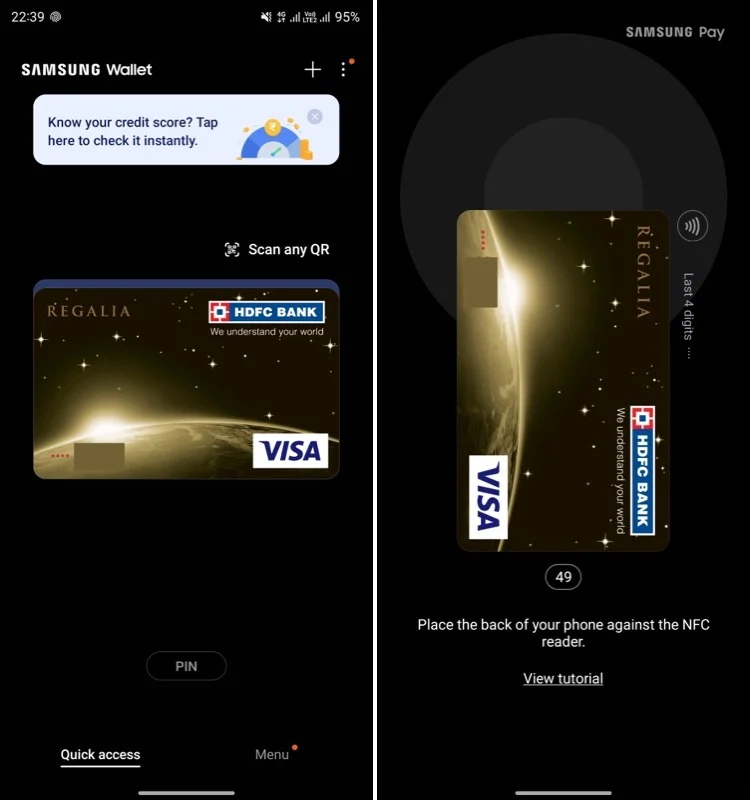
Wenn die Transaktion abgeschlossen ist, erhalten Sie in der Samsung Wallet-App eine entsprechende Benachrichtigung sowie eine Quittung. Anschließend können Sie in die App gehen und auf die Zahlungsmethode tippen, die Sie gerade verwendet haben, um die Transaktionsdetails anzuzeigen.
Ein besseres Zahlungserlebnis auf Samsung Galaxy-Geräten
Samsung ist eine der wenigen Marken, die als erstes die neuesten und besten Funktionen auf ihren Geräten anbietet.
Obwohl das Unternehmen nicht das erste Unternehmen war, das eine digitale Geldbörse eingeführt hat, ist es sicherlich das erste Unternehmen, das eine Geldbörse (die digitale Zahlungen unterstützt) nach Indien gebracht hat – und zwar mit Unterstützung für das indische UPI-System, um es noch zugänglicher zu machen und nützlich für diejenigen, die im Land digitale Transaktionen tätigen.
Wenn Sie einer von ihnen sind und ein Samsung-Telefon verwenden, richten Sie sofort Ihr Samsung Wallet ein, um ein reibungsloseres Zahlungserlebnis zu gewährleisten. Ganz zu schweigen davon, dass Sie Vorteile wie Tap-to-Pay und natürlich auch die Möglichkeit genießen, Ihre wichtigsten Dinge aufzubewahren.
